Yarnは、npmパッケージのインストール、構成、更新、および削除を自動化できる、高速で安全で信頼性の高いNODEパッケージマネージャーです。 Yarnは、システム操作を並列化してリソース使用率を高め、ダウンロードしたパッケージをキャッシュして帯域幅を節約します。 Yarnは安全であり、コードを実行する前にチェックサムを使用して、インストールされている各パッケージの整合性を検証します。詳細でありながら簡潔なロックファイル形式であるため、非常に信頼性が高く、あるマシンで機能するインストールが別のマシンでもまったく同じように実行されることが保証されます。
このチュートリアルでは、Ubuntu20.04ディストリビューションでのYarnのインストール手順について説明します。さらに、糸の基本といくつかの便利なコマンドについても説明します。
Ubuntu 20.04システムにyarnをインストールするには、スーパーユーザーまたはroot権限が必要です。
Ubuntu20.04へのYarnのインストール
Ubuntu 20.04ディストリビューションにyarnをインストールする際にシステムに実装するには、次の手順が必要です。
ステップ1:Curlをインストールする
curlコマンドラインツールは、yarnリポジトリのGPGをシステムにインポートするのに役立ちます。デフォルトでは、curlはUbuntu20.04システムにインストールされていません。したがって、「Ctrl + Alt + t」を押してキーボードショートを使用してターミナルを開き、root権限で次のコマンドを実行してcurlをインストールします。
$ sudo apt install curl

ステップ2:GPGキーをインポートする
カールがインストールされたら、UbuntuシステムにリポジトリのGPGキーをインポートして、yarnパッケージが利用可能かどうかを確認します。次のコマンドを実行して、リポジトリのGPGキーをインポートします。
$ curl -sL https://dl.yarnpkg.com/debian/pubkey.gpg | sudo apt-key add -
ステップ3:公式のYarnリポジトリを追加して有効にする
ヤーンをインストールする前に、以下のコマンドを実行して、Ubuntu20.04システムに公式のヤーンAptリポジトリを追加して有効にします。
$ echo "deb https://dl.yarnpkg.com/debian/ stable main" |
sudo tee /etc/apt/sources.list.d/yarn.list
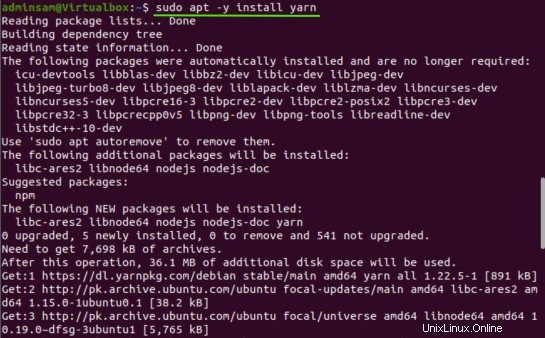
ステップ4:システムキャッシュを更新する
次のコマンドを実行して、システムのaptリポジトリを更新または更新します。
$ sudo apt update
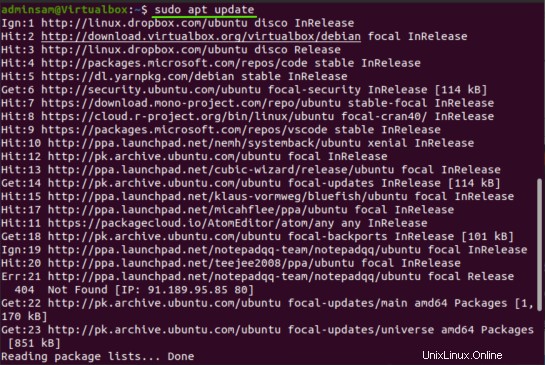
ステップ5:Yarnをインストールする
aptリポジトリパッケージが更新されたら、以下のコマンドを実行して、Ubuntu20.04システムにyarnをインストールします。
$ sudo apt -y install yarn
上記のコマンドを実行すると、ノードjsを含むyarnの新しいパッケージが次のようにこのシステムにインストールされます。
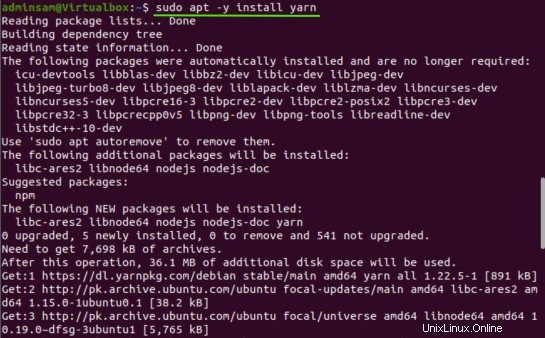
nvmを使用してノードjsをすでにインストールしている場合は、ノードjsパッケージのインストールをスキップし、次のコマンドを使用してyarnをインストールします。
$ sudo apt install --no-install-recommends yarn
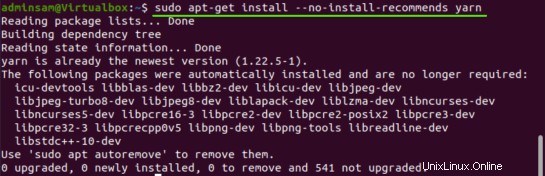
ヤーンのインストールが完了したら、次のターミナルコマンドを実行して、インストールされているヤーンアプリケーションのバージョンを確認します。
$ yarn --version
インストールされたヤーンバージョンは、ターミナルに次のように表示されます。

おめでとう! Ubuntu20.04システムでyarnのインストールが完了しました。
Ubuntu20.04からYarnをアンインストールします
このソフトウェアを使用した後、以下のコマンドを実行して、Ubuntuシステムからアンインストールできます。
$ sudo apt remove the yarn
次の記事のセクションでは、Ubuntu20.04システムでyarnを使用する方法について説明します。
Ubuntu20.04でのYarnの使用
Ubuntu 20.04システムにyarnをインストールすると、システムでより便利なyarnコマンドを使用して探索できます。以下に示すいくつかの便利なヤーンコマンドについて説明しましょう:
まず、ソフトウェアアプリケーション用の新しいプロジェクトディレクトリを作成し、以下のコマンドを実行してディレクトリに移動します。
$ mkdir ~/yarn_project && cd ~/yarn_project

次に、次の「yarn init」コマンドを使用して、新しいプロジェクトを作成します。
$ yarn init yarn_project
次の数の質問がターミナルウィンドウに表示されます。画面に表示されるプロンプトに従って必要な情報を入力するか、デフォルトのままにします。
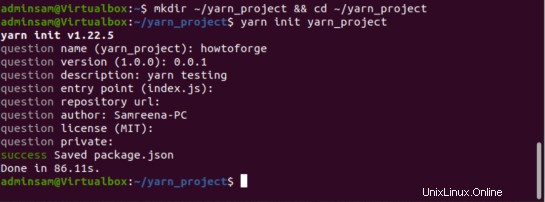
情報を提供すると、スクリプトは上記の情報を含む「package.json」ファイルを自動的に作成します。システム上でいつでもこのファイルにアクセスして変更を加えることができます。
次のコマンドを使用して、新しいプロジェクトの依存関係に続けて名前oを追加します:
$ yarn add [package-name]
たとえば、yarnを使用して依存関係としてreactパッケージをインストールするには、次のコマンドを使用します。
$ yarn add react
次の出力は、reactがシステムに正常にインストールされていることを示しています。 「package.json」と「yarn」。上記のコマンドを実行すると、lock’も更新されます。

ユーザーがパッケージ名のみを指定すると、Yarnはデフォルトでそのパッケージの最新バージョンをインストールします。特定のプロジェクトの依存関係をインストールするには、次の構文に従います。
$ yarn add [package-name]@[package-version]
次のコマンドを使用して、プロジェクトの依存関係またはパッケージをアップグレードできます。
$ yarn upgrade
$ yarn upgrade [package-name]
$ yarn upgrade [package-name]@[version]
ユーザーがパッケージの名前を指定しない場合、「package.json」ファイルで指定された範囲に従って、すべてのプロジェクトパッケージが自動的に最新バージョンにアップグレードされます。それ以外の場合は、それらのパッケージのみが、パッケージ名で指定されたパッケージをアップグレードします。
次のyarnコマンドを使用すると、インストールされているプロジェクトの依存関係をアプリケーションから簡単に削除できます。
$ yarn remove [package-name]
たとえば、プロジェクトからreactパッケージを削除するには、上記のコマンドを次の形式に変更します。
$ yarn remove react
上記のコマンドは、指定されたパッケージをプロジェクトから削除するだけではありません。 「package.json」と「yarn」。ロックのファイルもプロジェクトで更新されます。

次のコマンドを実行して、「package.json」ファイルに記載されているプロジェクトの完全なプロジェクト依存関係をインストールします。
$ yarn install
または
ターミナルウィンドウで「yarn」コマンドを入力するだけで、すべてのプロジェクトの依存関係がインストールされます。
Ubuntu20.04ディストリビューションへのYarnのインストールについては以上です。コマンドラインを使用して、Ubuntuシステムにyarnパッケージ依存関係マネージャーをインストールする方法を学習しました。また、yarnを使用してプロジェクトの依存関係を管理する方法についても説明しました。糸の詳細については、インターネット上の糸の公式ドキュメントをご覧ください。このチュートリアルから多くのことを学んだことを願っています。ありがとう!